APP页面的开发过程跟我们平时开发一样,利用 vue 把页面全部完成,最后进行 npm run build 将项目打包。
接下来就是 apicloud 打包的过程,首先我们要去 apicloud 官网下载开发者工具-APICloud Studio 3,我下载是下面这款:
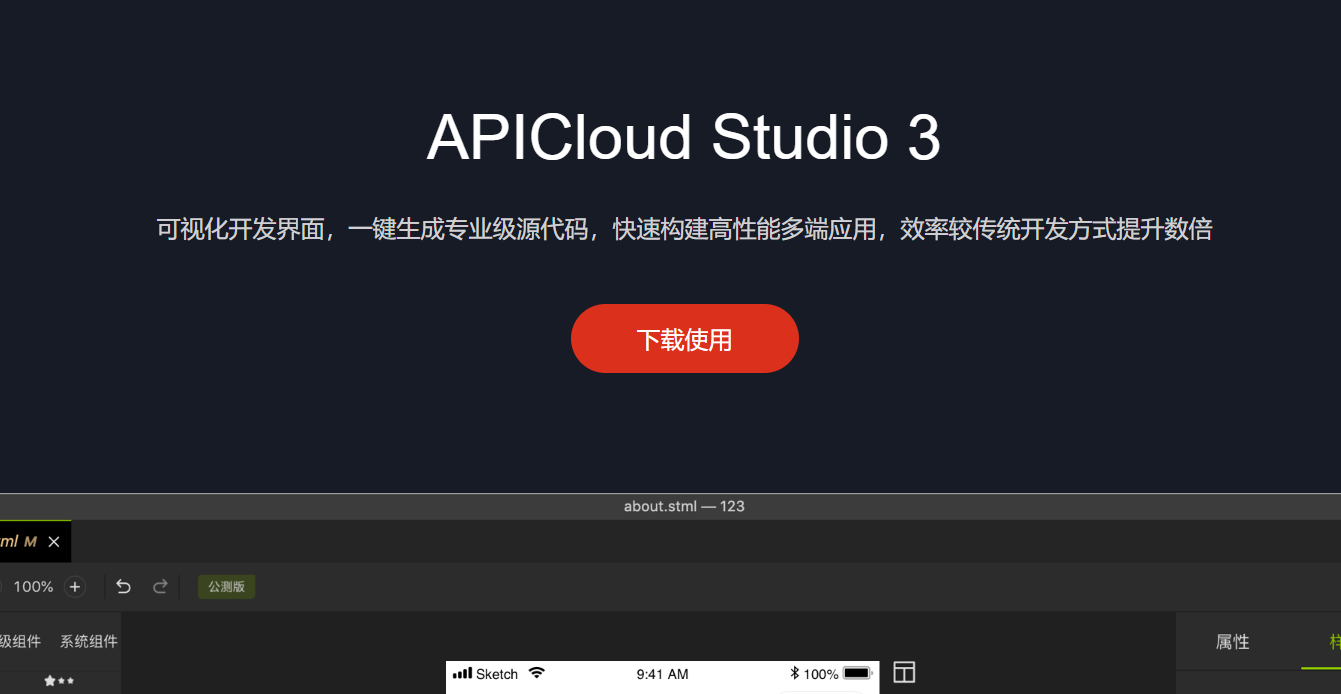
编辑切换为居中
添加图片注释,不超过 140 字(可选)
大家选择对应系统进行下载~
接下来需要开发者注册 apicloud 账号~
打开 APICloud Studio 3 软件,在顶部文件按钮中选择打开我们刚刚打包好的 dist 文件。
然后我们继续点击顶部的文件按钮找到新建,选择 APICloud 移动应用:

编辑切换为居中
添加图片注释,不超过 140 字(可选)
我们填好应用名称,应用说明选填~然后直接按完成即可,这时候我们的左边文件栏里多了一个文件,这个时候我们需要将这个文件里面的 config.xml 文件复制到我们的 dist 文件里(我们编译打包需要这个 config 文件)。
然后我们右键 dist 文件:
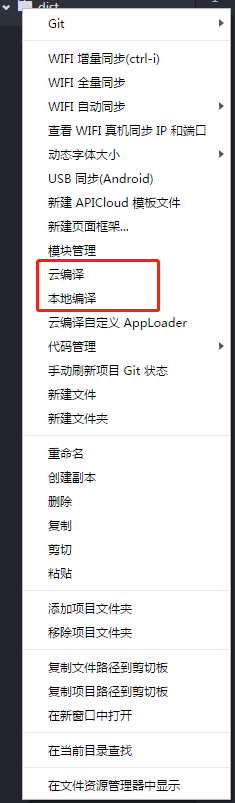
编辑
添加图片注释,不超过 140 字(可选)
我们可以选择云编译或者本地编译,我选的是云编译~
选完后是这个界面:

正在上传…重新上传取消
编辑切换为居中
添加图片注释,不超过 140 字(可选)
如果生成 ios 平台需要证书,所以我们选择安卓平台进行编译~编译完成后会生成一个 apk 文件,我们需要下载下来~
这个 apk 就是我们要装在手机上的应用包啦,到这里我们就完成了我们的 app 打包啦!
我们在电脑怎么打开呢?我用的是夜神模拟器~
我们下载好这个模拟器之后,我们直接可以把 apk 这个包丢进模拟器的桌面即可自动安装啦~
如果我们不想打包成 apk 应该怎么进行调试呢?
这个时候我们需要用到 AppLoader 这个真机快速调试辅助,下载完成后我们将文件解压后把里面的 apk 直接扔到模拟器里面去:

编辑
添加图片注释,不超过 140 字(可选)
就是这个玩意!
我们双击打开后:
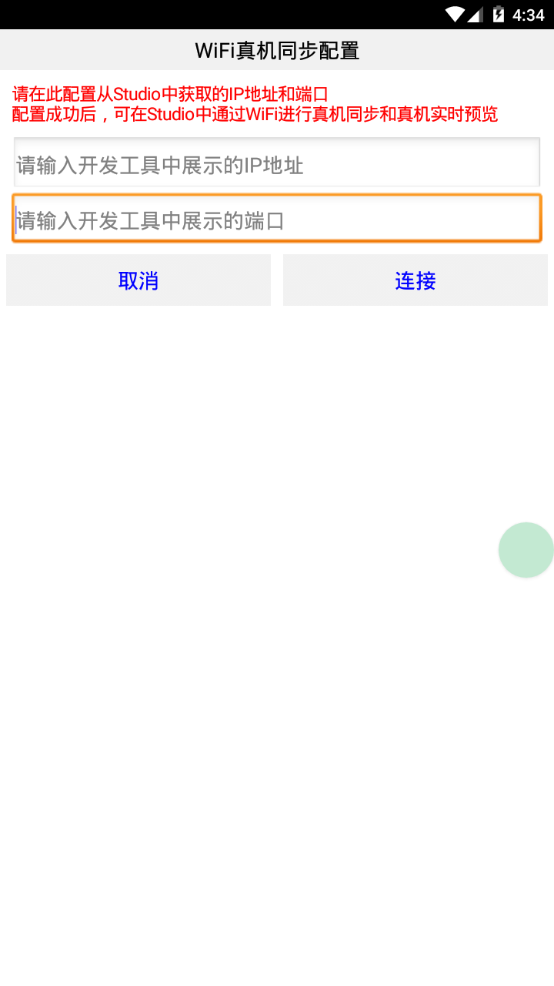
编辑
添加图片注释,不超过 140 字(可选)
我们只要将我们 dist 文件的 ip 地址跟端口号输进去即可,继续右键:

编辑
添加图片注释,不超过 140 字(可选)
查看 WiFi 真机同步 IP 和端口就可以在右上角看到 ip 跟端口号啦:

编辑
添加图片注释,不超过 140 字(可选)
我们把 ip 跟端口输进去就可以打开我们的项目啦!
以上就是 app打包的一些基本流程啦!





















 340
340











 被折叠的 条评论
为什么被折叠?
被折叠的 条评论
为什么被折叠?








